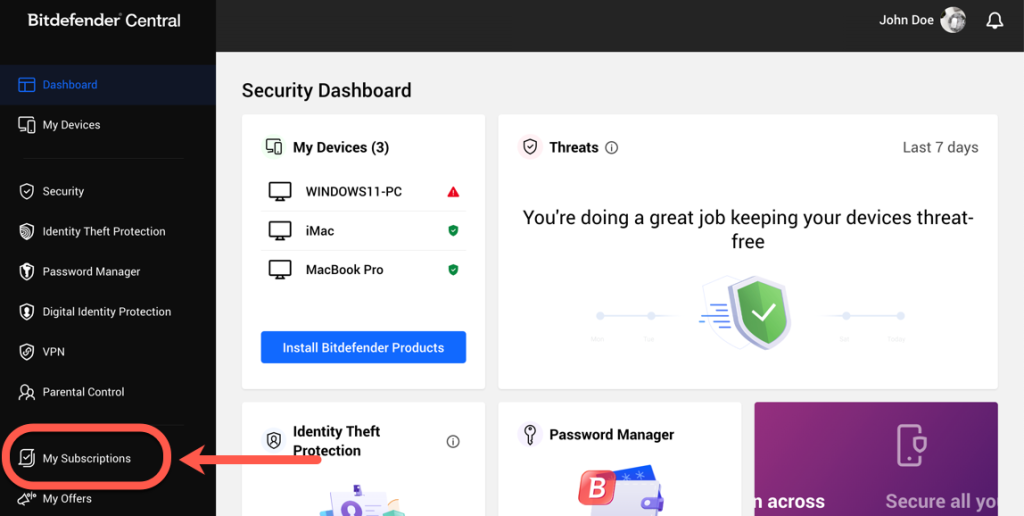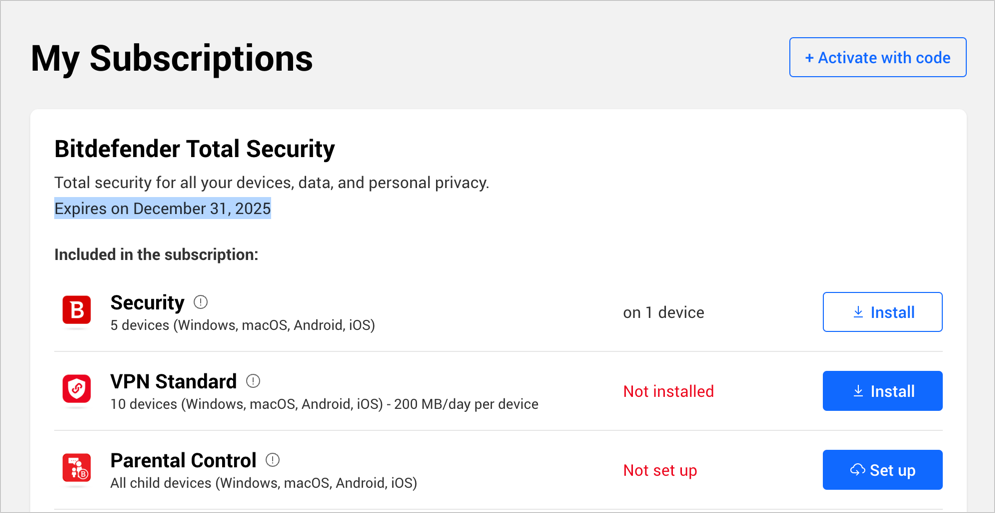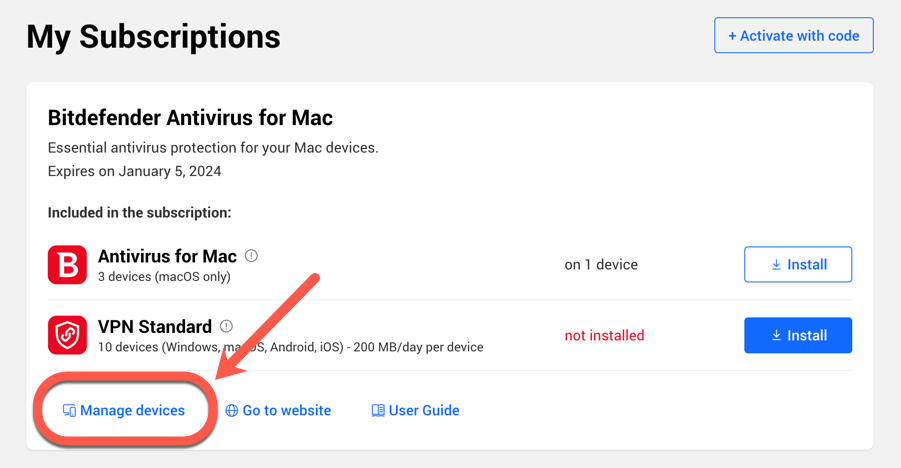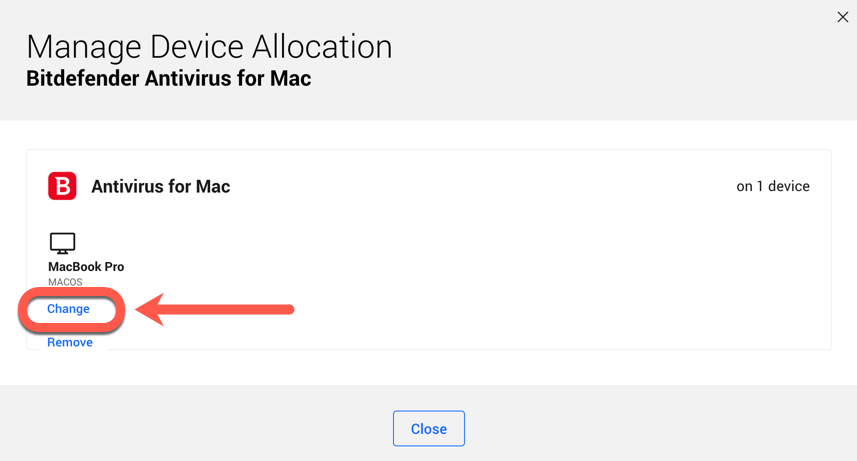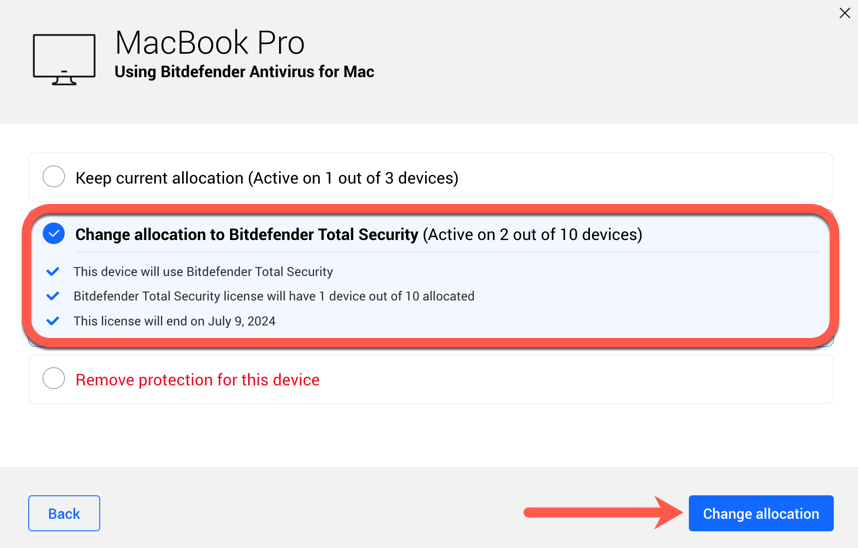Cet article vous guidera dans la gestion de vos abonnements Bitdefender via Bitdefender Central. Pour en savoir plus sur des tâches telles que la vérification de la date d'expiration de votre abonnement, l'ajout de sièges supplémentaires à votre abonnement et la modification de l'allocation des appareils, cliquez simplement sur la section correspondante ci-dessous.
Vérifier la date d'expiration, le nombre d'appareils et la compatibilité avec le système d'exploitation
Pour connaître la date d'expiration de chaque abonnement Bitdefender, le nombre de postes disponibles et les systèmes d'exploitation pris en charge :
1. Allez sur https://central.bitdefender.com et connectez-vous à votre compte Bitdefender Central.
2. Une fois connecté, sur le côté gauche de la page, cliquez sur la section Mes abonnements.
3. Dans la section Mes abonnements, vous trouverez les informations suivantes sous votre abonnement Bitdefender :
- Date d'expiration
- Nombre maximum d'appareils pour chaque produit inclus dans l'abonnement
- Systèmes d'exploitation compatibles
Gérer l'attribution des appareils
Pour protéger un appareil, connectez-vous simplement à votre compte Bitdefender Central et cliquez sur le bouton Installer les produits Bitdefender une fois connecté.
Une fois qu'un produit Bitdefender a été installé sur un appareil, vous pouvez transférer cet appareil vers un autre abonnement Bitdefender actuellement actif dans votre compte (changer l'allocation) ou vous pouvez supprimer cet appareil particulier de l'abonnement. Voici comment modifier l'allocation ou supprimer un appareil d'un abonnement Bitdefender :
Étape 1 : Connectez-vous à votre compte Bitdefender Central
Visitez https://central.bitdefender.com et connectez-vous à votre compte Bitdefender Central. Assurez-vous d'utiliser le compte qui contient l'abonnement que vous souhaitez transférer.
Étape 2 : Accéder à vos abonnements
Une fois que vous êtes connecté, sur le côté gauche de la page, cliquez sur la section Mes abonnements. C'est ici que vous gérerez vos abonnements.
Étape 3 : Gérer l'ancien abonnement ou l'abonnement expiré
Dans le panneau Mes abonnements, vous verrez une liste de vos abonnements. Recherchez l'ancien abonnement ou l'abonnement arrivant à expiration à partir duquel vous souhaitez transférer des appareils et cliquez sur le bouton Gérer les appareils associé à cet abonnement.
Étape 4 : Afficher et modifier l'attribution des appareils
Vous verrez maintenant une liste de tous les appareils qui utilisent actuellement l'abonnement Bitdefender sélectionné. Cliquez sur l'option Modifier en dessous de l'appareil que vous souhaitez réaffecter à un autre abonnement.
Étape 5 : Modifier l'attribution
Après avoir cliqué sur Modifier, plusieurs options s'offrent à vous :
- Conserver l'allocation actuelle. (aucun changement ne sera apporté à l'appareil actuel).
- Changer l'allocation pour [...] (déplacer l'appareil vers un autre abonnement Bitdefender à partir de votre compte central).
- Supprimer la protection de cet appareil. (Choisissez cette option lorsque vous souhaitez libérer des emplacements d'un abonnement. Sur l'appareil actuel, le produit sera affiché comme n'ayant pas d'abonnement actif, avec une incitation à acheter plus d'emplacements si les emplacements ont été occupés entre-temps ou à acheter un abonnement pour un produit Bitdefender différent ou identique).
ⓘ Note! Lors de la réaffectation d'un appareil, il y a quelques règles importantes à garder à l'esprit :
- Un service ne peut être réattribué que s'il comprend au moins les mêmes applications que l'abonnement actuel.
- Le nombre d'appareils inclus dans l'autre abonnement n'a pas d'importance. Par exemple, vous pouvez déplacer un appareil d'un abonnement Bitdefender Total Security pour 5 appareils vers un abonnement pour 10 appareils.
- Vous ne pouvez pas réattribuer un appareil à un abonnement expiré ou invalidé.
- Lorsque Bitdefender expire, l'appareil est automatiquement réaffecté à un abonnement valide, s'il est disponible.
Ajouter des places supplémentaires à votre abonnement
Les abonnements Bitdefender disposent d'un nombre limité d'emplacements pour installer Bitdefender sur plusieurs appareils. Si vous avez utilisé tous vos emplacements, vous pouvez en ajouter d'autres en achetant un abonnement séparé :
1. Allez sur https://central.bitdefender.com et connectez-vous à votre compte Bitdefender Central.
2. Une fois connecté, sur le côté gauche de la page, cliquez sur la section Mes abonnements.
3. Cliquez sur Protéger plus d'appareils à côté du nom de l'abonnement.
4. La page d'achat s'ouvre dans un nouvel onglet. Suivez les étapes à l'écran pour acheter plus de sièges, puis activez le nouvel abonnement dans le même compte Bitdefender.